Trên bản iOS 16.2, công cụ chia sẻ AirDrop iPhone đã có thêm lựa chọn chế độ chia sẻ, giúp bạn có thể chia sẻ nhanh tập tin trong thời gian quy định và tự động tắt chia sẻ đó. Trước đây với những bản iOS thấp hơn thì bạn chỉ có lựa chọn chia sẻ với người trong danh bạ hoặc chia sẻ công khai tới mọi người. Còn với bản iOS 16.2 này thì chế độ chia sẻ mọi người trên AirDrop sẽ được tự động điều chỉnh lại. Bài viết dưới đây sẽ hướng dẫn bạn tự động tắt chia sẻ mọi người trên AirDrop.
Hướng dẫn tắt tự động chia sẻ mọi người trên AirDrop
Bước 1:
Tại giao diện trên điện thoại, trước hết bạn nhấn vào mục Cài đặt rồi chọn tiếp vào mục Cài đặt chung để điều chỉnh.
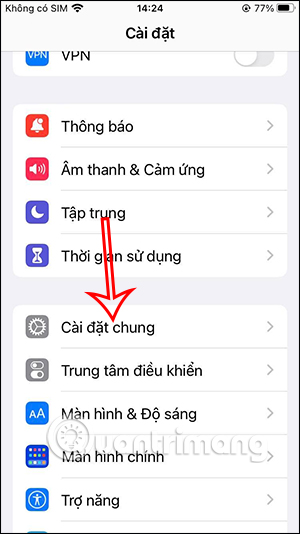
Bước 2:
Chuyển vào giao diện điều chỉnh mới, bạn nhấn chọn vào mục AirDrop để thay đổi lại thiết lập chia sẻ tập tin giữa các thiết bị kết nối và chia sẻ dữ liệu.
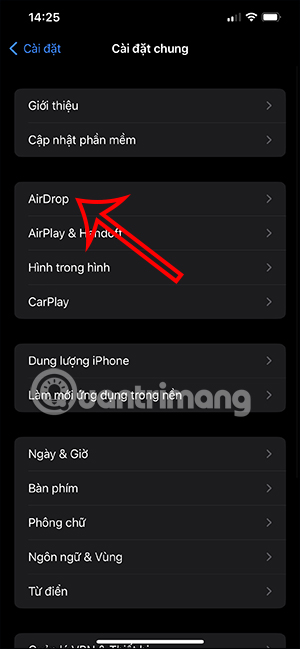
Bước 3:
Trong danh sách các chế độ chia sẻ trên AirDrop, chúng ta Chuyển từ chế độ Không nhận hay Chỉ danh bạ sang Mọi người trong 10 phút. Trong 10 phút này bạn có thể nhận được dữ liệu mà người khác chia sẻ hoặc chia sẻ từ những người khác.
Sau 10 phút thì AirDrop sẽ tự động chuyển thành chế độ Chỉ danh bạ để chúng ta không bị làm phiền bởi những số liên lạc lạ.
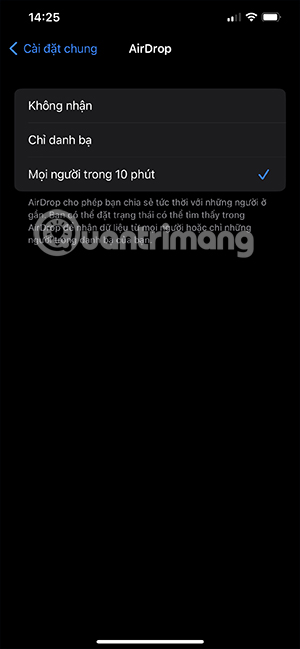
Bước 4:
Bây giờ chúng ta tiến hành bật AirDrop như bình thường. Và sau đó nhấn vào chế độ chia sẻ Mọi người thi mặc định sẽ chỉ chia sẻ hoặc nhận dữ liệu trong vòng 10 phút.
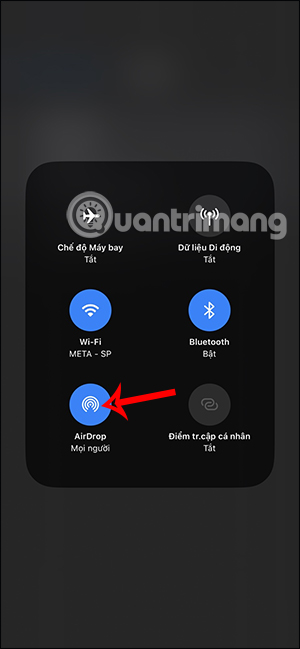
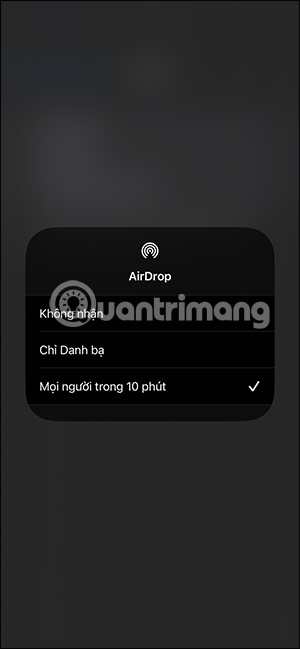
 Công nghệ
Công nghệ  AI
AI  Windows
Windows  iPhone
iPhone  Android
Android  Học IT
Học IT  Download
Download  Tiện ích
Tiện ích  Khoa học
Khoa học  Game
Game  Làng CN
Làng CN  Ứng dụng
Ứng dụng 



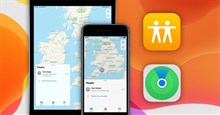
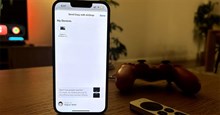













 Linux
Linux  Đồng hồ thông minh
Đồng hồ thông minh  macOS
macOS  Chụp ảnh - Quay phim
Chụp ảnh - Quay phim  Thủ thuật SEO
Thủ thuật SEO  Phần cứng
Phần cứng  Kiến thức cơ bản
Kiến thức cơ bản  Lập trình
Lập trình  Dịch vụ công trực tuyến
Dịch vụ công trực tuyến  Dịch vụ nhà mạng
Dịch vụ nhà mạng  Quiz công nghệ
Quiz công nghệ  Microsoft Word 2016
Microsoft Word 2016  Microsoft Word 2013
Microsoft Word 2013  Microsoft Word 2007
Microsoft Word 2007  Microsoft Excel 2019
Microsoft Excel 2019  Microsoft Excel 2016
Microsoft Excel 2016  Microsoft PowerPoint 2019
Microsoft PowerPoint 2019  Google Sheets
Google Sheets  Học Photoshop
Học Photoshop  Lập trình Scratch
Lập trình Scratch  Bootstrap
Bootstrap  Năng suất
Năng suất  Game - Trò chơi
Game - Trò chơi  Hệ thống
Hệ thống  Thiết kế & Đồ họa
Thiết kế & Đồ họa  Internet
Internet  Bảo mật, Antivirus
Bảo mật, Antivirus  Doanh nghiệp
Doanh nghiệp  Ảnh & Video
Ảnh & Video  Giải trí & Âm nhạc
Giải trí & Âm nhạc  Mạng xã hội
Mạng xã hội  Lập trình
Lập trình  Giáo dục - Học tập
Giáo dục - Học tập  Lối sống
Lối sống  Tài chính & Mua sắm
Tài chính & Mua sắm  AI Trí tuệ nhân tạo
AI Trí tuệ nhân tạo  ChatGPT
ChatGPT  Gemini
Gemini  Điện máy
Điện máy  Tivi
Tivi  Tủ lạnh
Tủ lạnh  Điều hòa
Điều hòa  Máy giặt
Máy giặt  Cuộc sống
Cuộc sống  TOP
TOP  Kỹ năng
Kỹ năng  Món ngon mỗi ngày
Món ngon mỗi ngày  Nuôi dạy con
Nuôi dạy con  Mẹo vặt
Mẹo vặt  Phim ảnh, Truyện
Phim ảnh, Truyện  Làm đẹp
Làm đẹp  DIY - Handmade
DIY - Handmade  Du lịch
Du lịch  Quà tặng
Quà tặng  Giải trí
Giải trí  Là gì?
Là gì?  Nhà đẹp
Nhà đẹp  Giáng sinh - Noel
Giáng sinh - Noel  Hướng dẫn
Hướng dẫn  Ô tô, Xe máy
Ô tô, Xe máy  Tấn công mạng
Tấn công mạng  Chuyện công nghệ
Chuyện công nghệ  Công nghệ mới
Công nghệ mới  Trí tuệ Thiên tài
Trí tuệ Thiên tài